- লেখক Jason Gerald [email protected].
- Public 2023-12-16 10:57.
- সর্বশেষ পরিবর্তিত 2025-01-23 12:07.
এই উইকিহো আপনাকে শেখায় কিভাবে ES ফাইল এক্সপ্লোরার অ্যাপ ব্যবহার করে একটি Android ডিভাইসে উইন্ডোজ শেয়ার করা ফোল্ডার অ্যাক্সেস করতে হয়।
ধাপ
2 এর অংশ 1: ইএস ফাইল এক্সপ্লোরার ইনস্টল করা
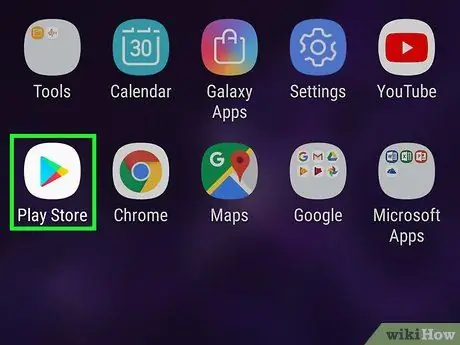
ধাপ 1. প্লে স্টোর খুলুন
সাধারণত আপনি এই অ্যাপটি পেজ/অ্যাপ ড্রয়ারে খুঁজে পেতে পারেন।
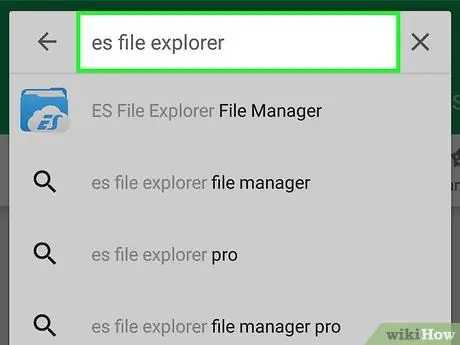
ধাপ 2. সার্চ বারে es ফাইল এক্সপ্লোরার টাইপ করুন।
এই বারটি অ্যাপ্লিকেশন উইন্ডোর শীর্ষে রয়েছে।
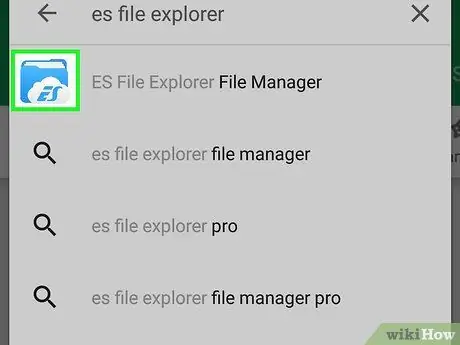
ধাপ 3. ES ফাইল এক্সপ্লোরার স্পর্শ করুন।
এই বিকল্পটি একটি নীল ফোল্ডার আইকন এবং একটি সাদা মেঘ দ্বারা নির্দেশিত হয়।
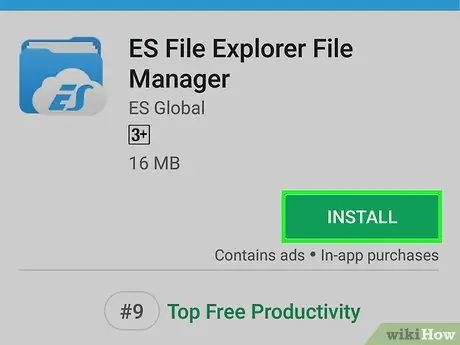
ধাপ 4. ইনস্টল করুন স্পর্শ করুন।
এটি পৃষ্ঠার উপরের ডানদিকে একটি সবুজ বোতাম।
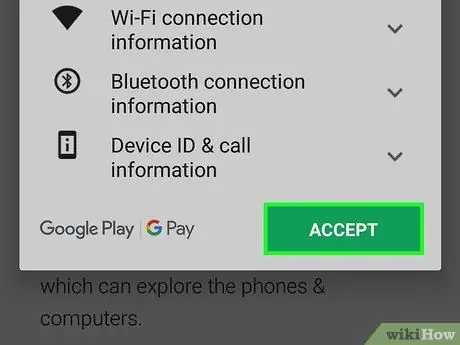
পদক্ষেপ 5. স্বীকার করুন।
ES ফাইল এক্সপ্লোরার আপনার ফোন বা ট্যাবলেটে ডাউনলোড করা হবে। একবার হয়ে গেলে, আইকনটি ডিভাইসের পৃষ্ঠা/অ্যাপ ড্রয়ারে যোগ করা হবে।
2 এর অংশ 2: ভাগ করা ফোল্ডারগুলি অ্যাক্সেস করা
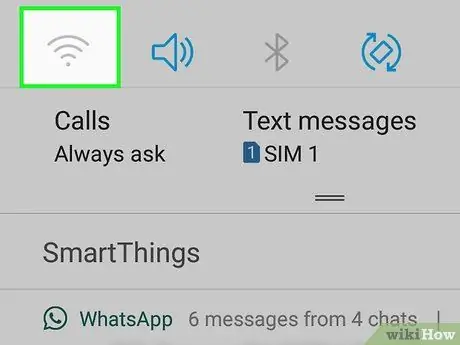
ধাপ 1. উইন্ডোজ শেয়ার করা ফোল্ডারের মতো ডিভাইসটিকে একই ওয়াইফাই নেটওয়ার্কে সংযুক্ত করুন।
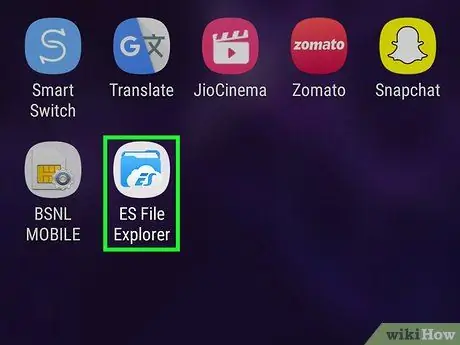
পদক্ষেপ 2. ES ফাইল এক্সপ্লোরার খুলুন।
এই অ্যাপটি একটি নীল ফোল্ডার আইকন দ্বারা চিহ্নিত করা হয়েছে যার ভিতরে একটি সাদা মেঘ রয়েছে। আপনি পৃষ্ঠা/অ্যাপ ড্রয়ারে এই আইকনটি খুঁজে পেতে পারেন।
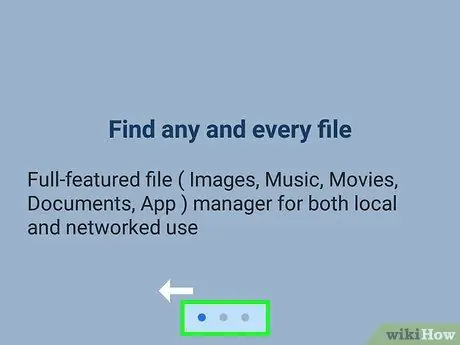
ধাপ the. স্বাগত পাতা এড়িয়ে স্ক্রিনটি বাম বা ডান দিকে সোয়াইপ করুন।
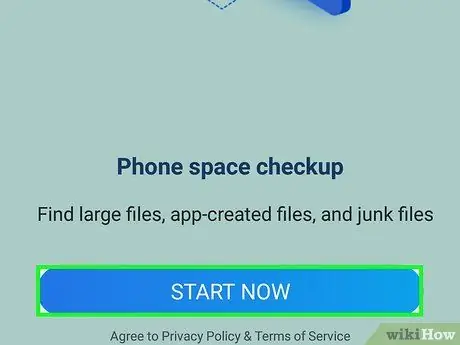
ধাপ 4. এখন শুরু করুন স্পর্শ করুন।
প্রধান অ্যাপ্লিকেশন পৃষ্ঠা প্রদর্শিত হবে।
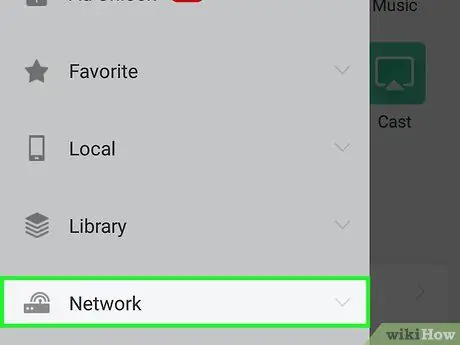
ধাপ 5. টাচ নেটওয়ার্ক।
এটি বাম কলামে, পর্দার নীচে। বেশ কয়েকটি নেটওয়ার্ক অপশন প্রদর্শিত হবে।
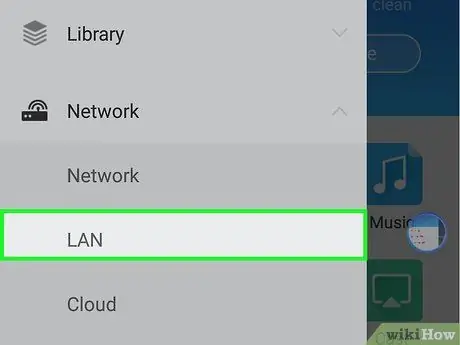
ধাপ 6. ল্যান স্পর্শ করুন।
এই বিকল্পটি তালিকার শীর্ষে রয়েছে।
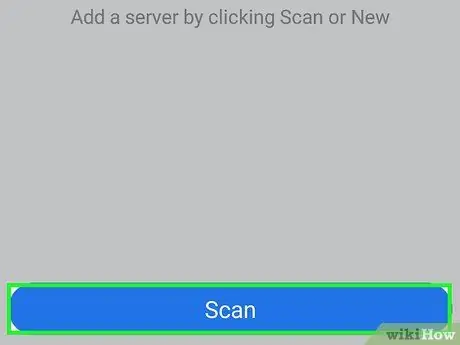
ধাপ 7. টাচ স্ক্যান।
এই বিকল্পটি পর্দার নীচে রয়েছে। ES ফাইল এক্সপ্লোরার নেটওয়ার্ক-সংযুক্ত ডিভাইসগুলির জন্য স্ক্যান করবে।
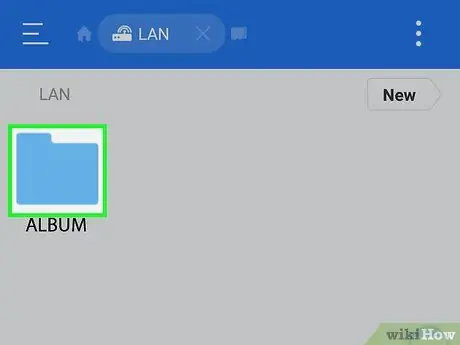
ধাপ 8. শেয়ার করা ফোল্ডার ধারণকারী কম্পিউটার স্পর্শ করুন।
কম্পিউটারের তালিকা তাদের আইপি ঠিকানা দ্বারা সাজানো হয়।
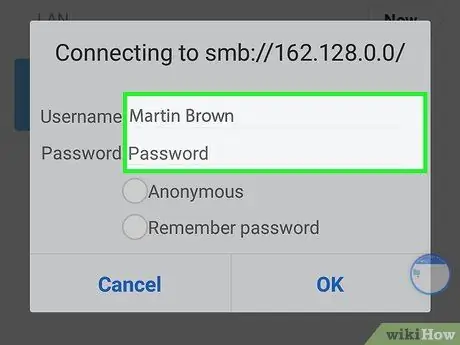
ধাপ 9. অনুরোধ করা হলে কম্পিউটারে লগ ইন করুন।
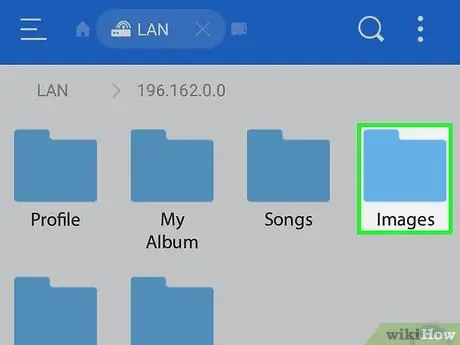
ধাপ 10. আপনি যে ফোল্ডারে প্রবেশ করতে চান তা স্পর্শ করুন।
ফোল্ডারের বিষয়বস্তু ES ফাইল এক্সপ্লোরারে প্রদর্শিত হবে।






